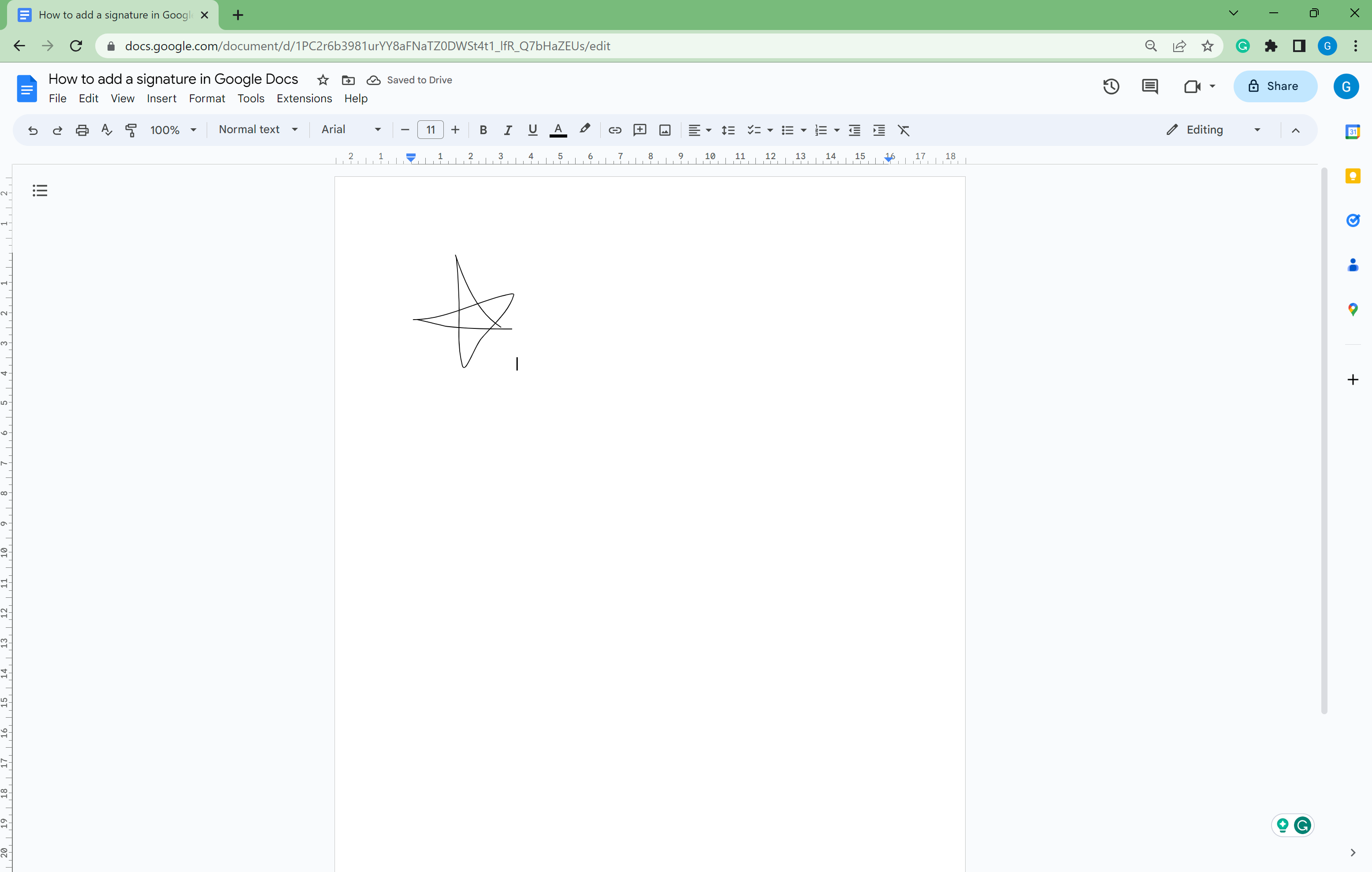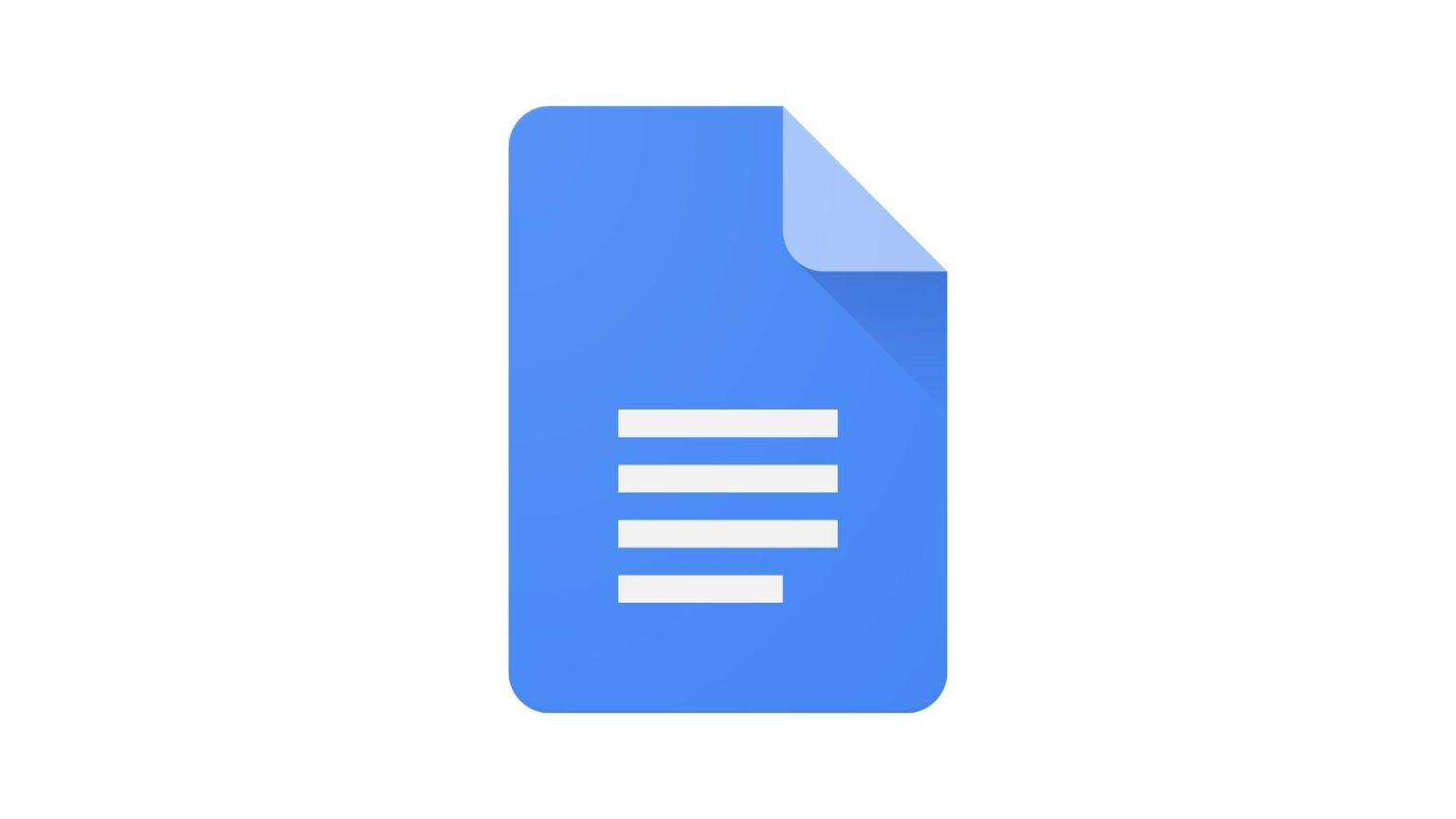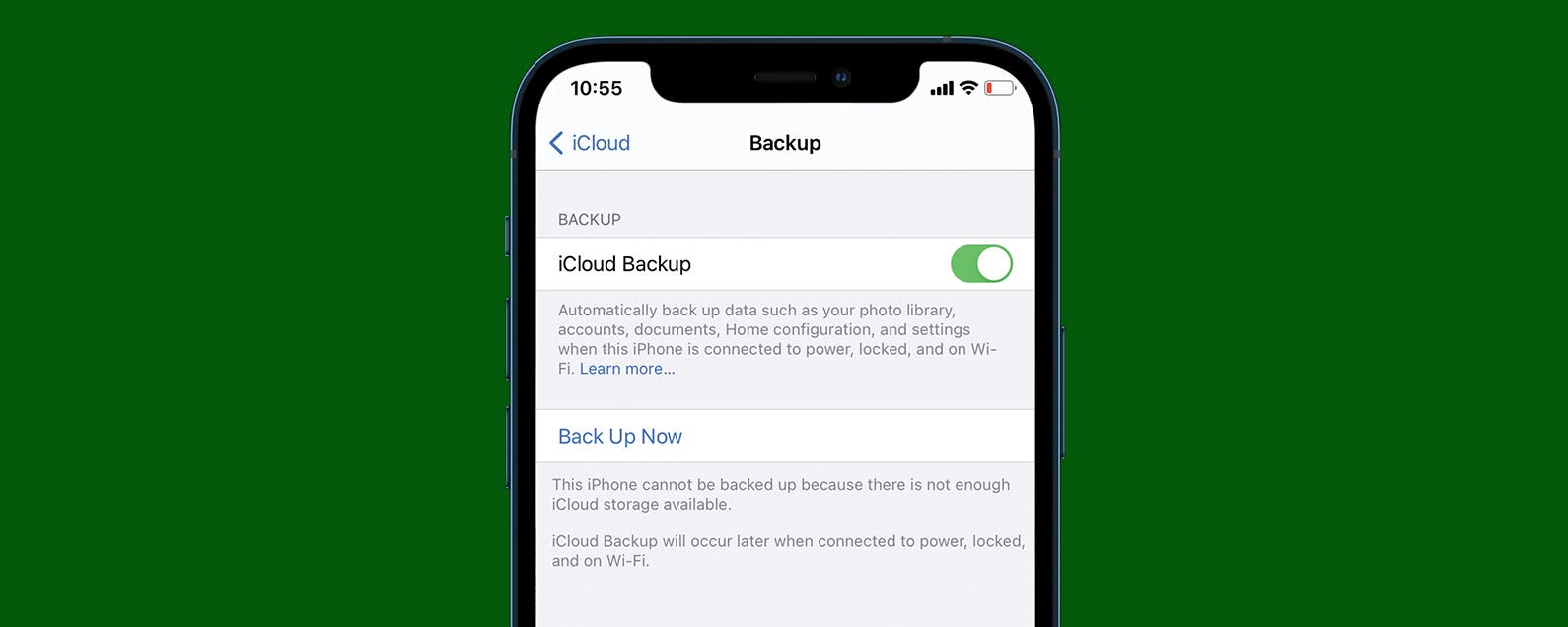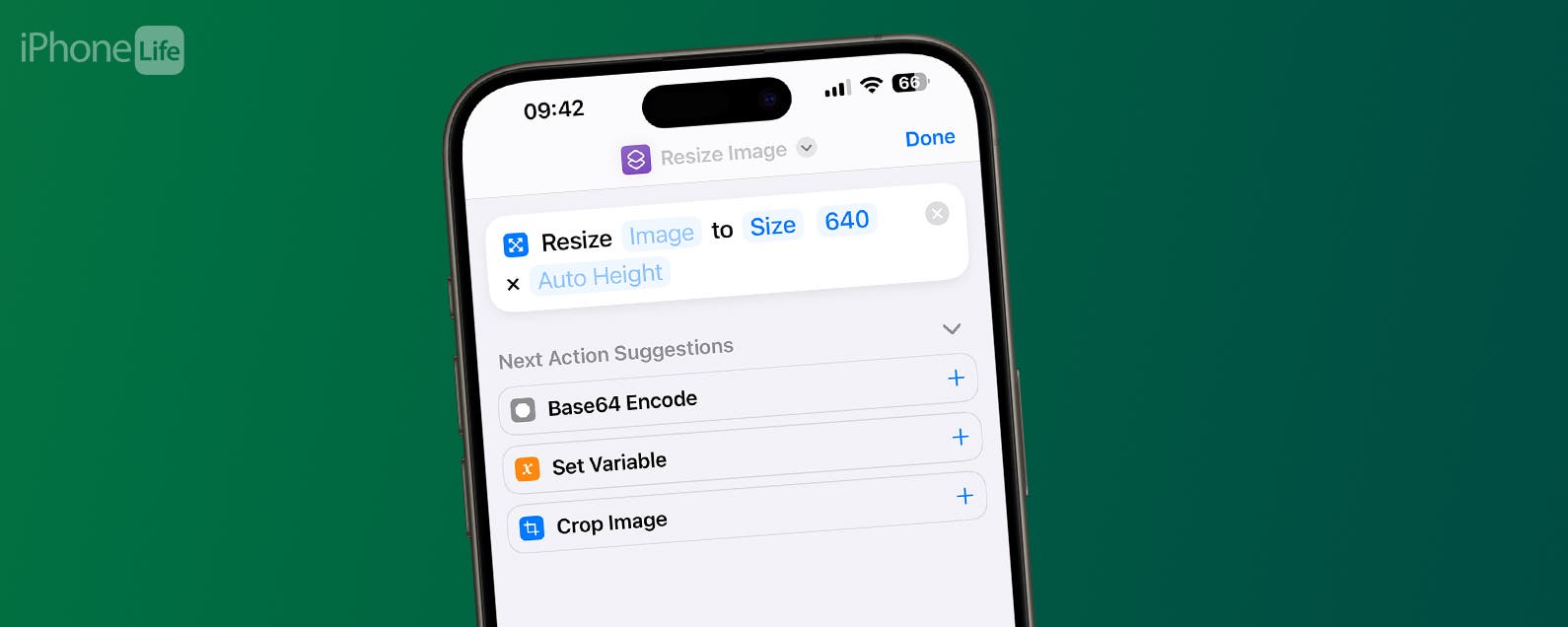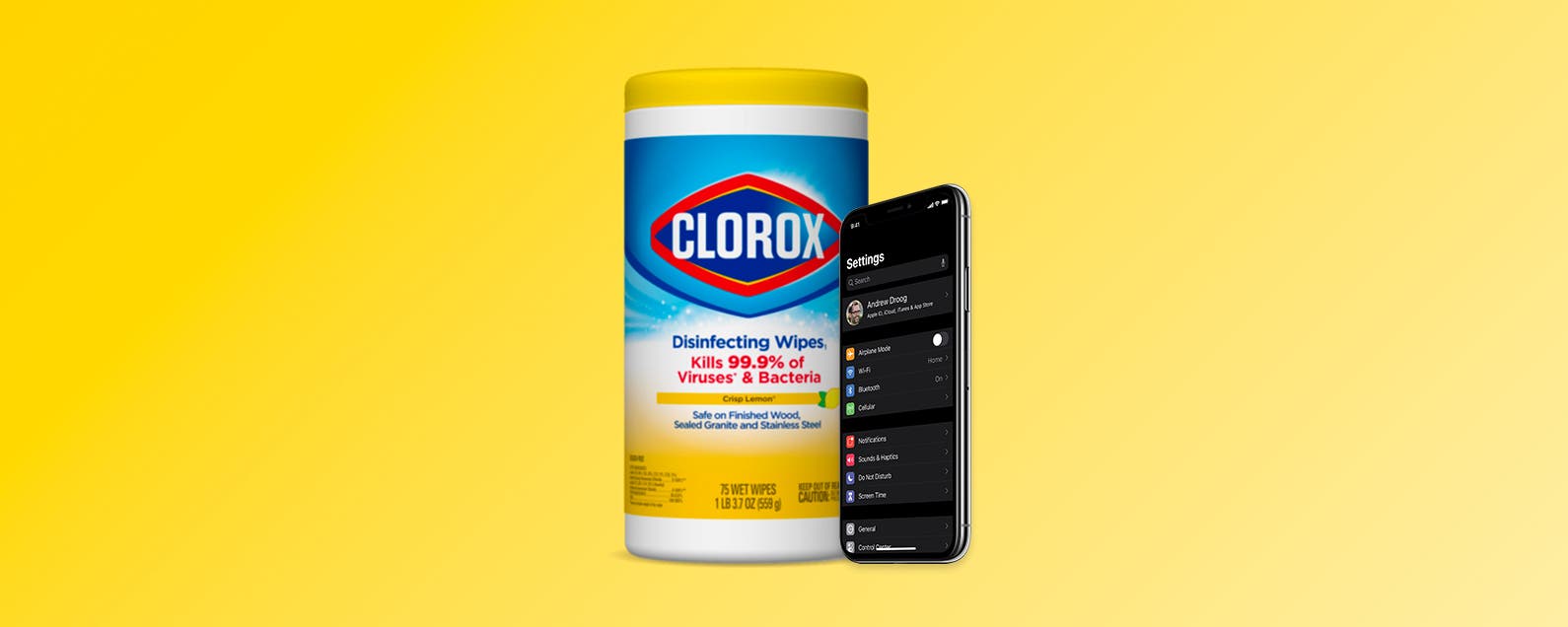Más personas que nunca están trabajando en sus computadoras portátiles gracias a la creciente popularidad del trabajo híbrido. Debido a esto, más empresas se están volviendo sin papel y optando por comunicarse mediante servicios en línea.
Si usa Google Docs con frecuencia y desea comenzar a agregar su firma a ciertos documentos, asegúrese de seguir leyendo, ya que lo guiaremos a través del proceso en esta sencilla guía paso a paso.
Así es como puede crear su propia firma digital en Google Docs en solo unos pocos pasos.
Lo que necesitarás:
- Acceso a Documentos de Google
- Una computadora de escritorio/portátil, teléfono o tableta
La versión corta
- Abrir una página en Google Docs
- Haga clic en Insertar
- Ir a Dibujo
- Haga clic en Nuevo
- Haga clic en garabatear
- Dibuja tu firma
- Clic en Guardar
- Mueva su firma según sea necesario
-
Paso
1Abrir una página en Google Docs
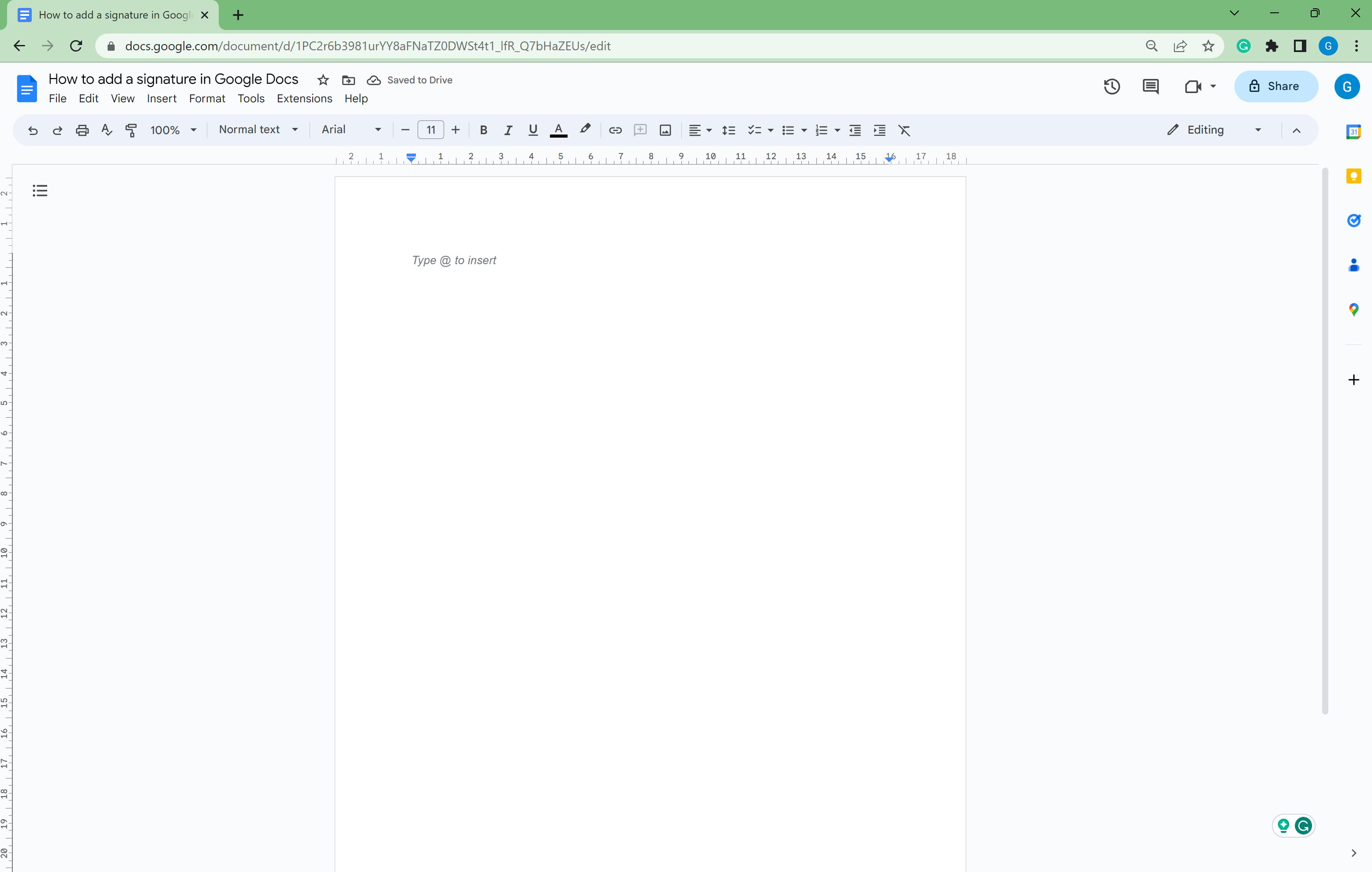
Asegúrate de haber iniciado sesión en tu cuenta de Google. Abre una página en Google Docs.
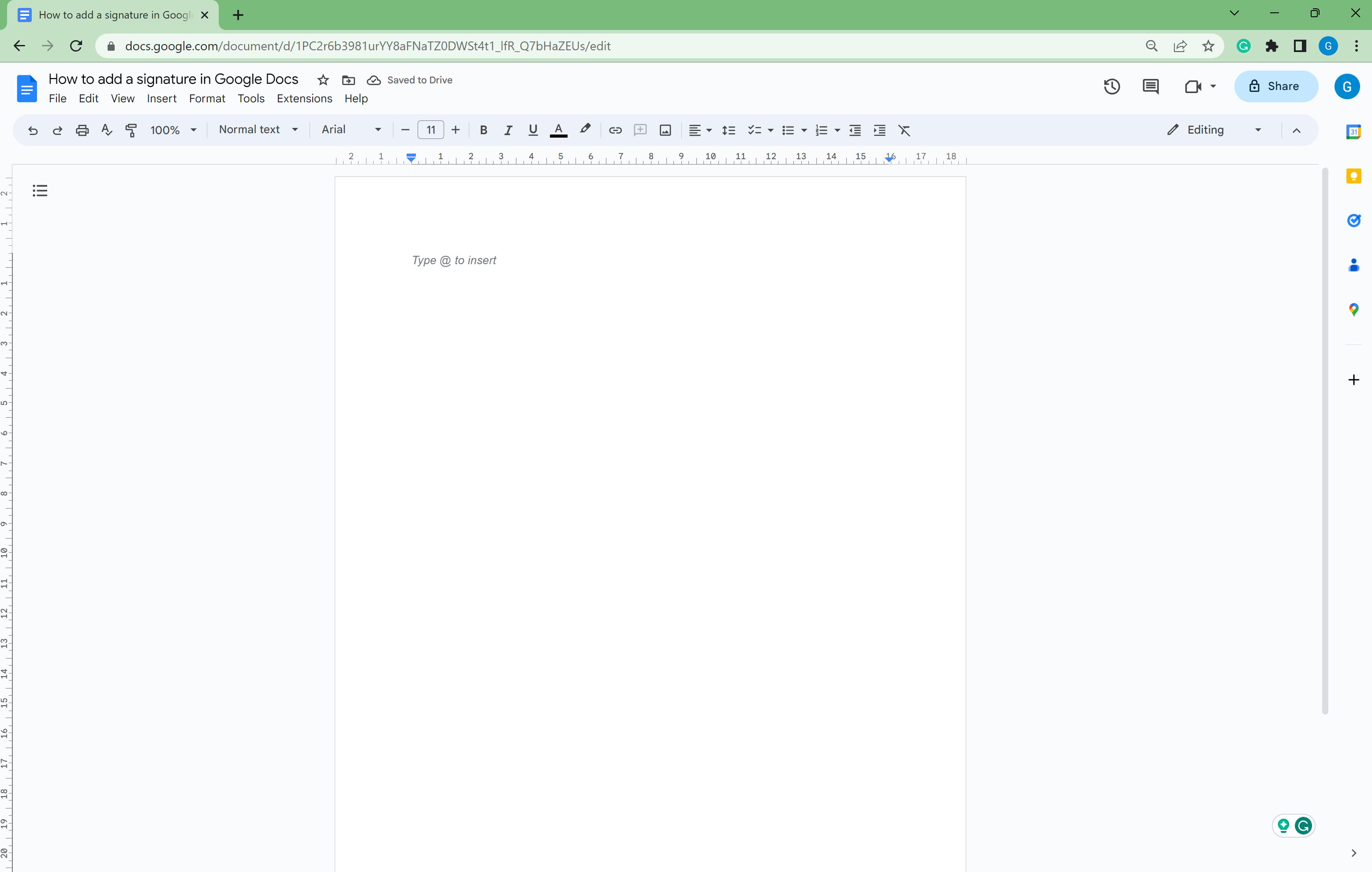
-
Paso
2Haga clic en Insertar
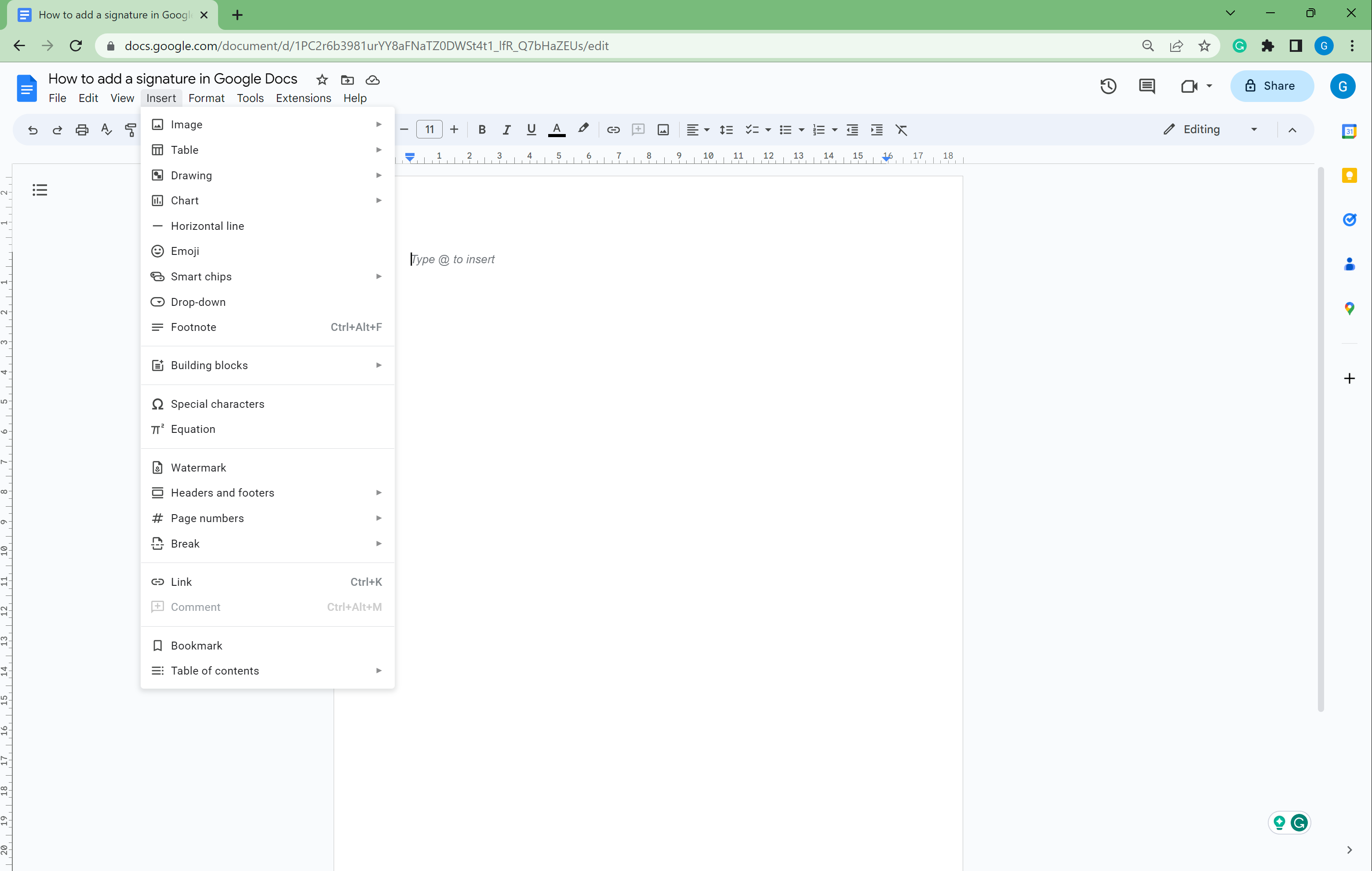
En el menú superior, haga clic en el botón Insertar.
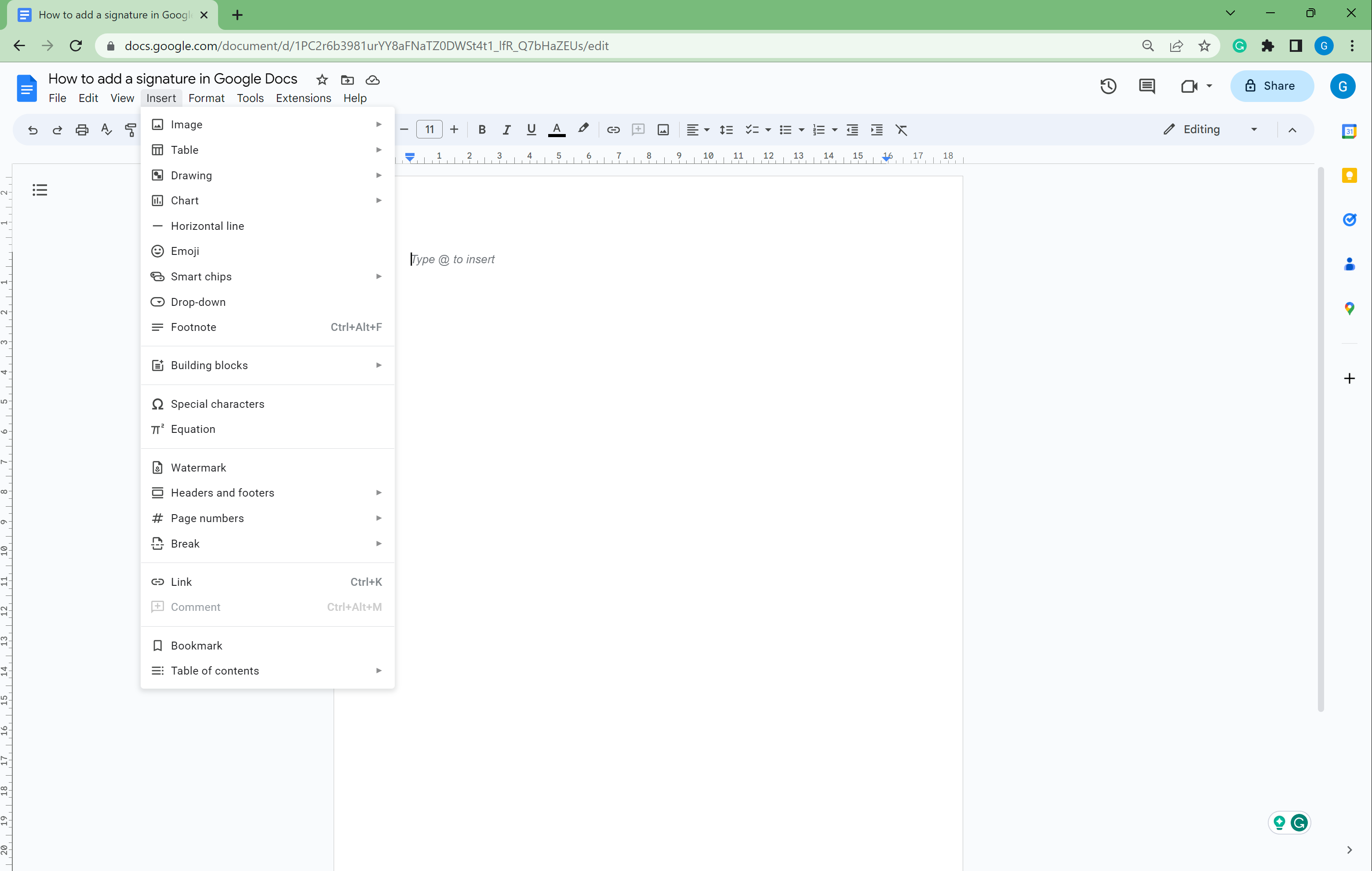
-
Paso
3Ir a Dibujo
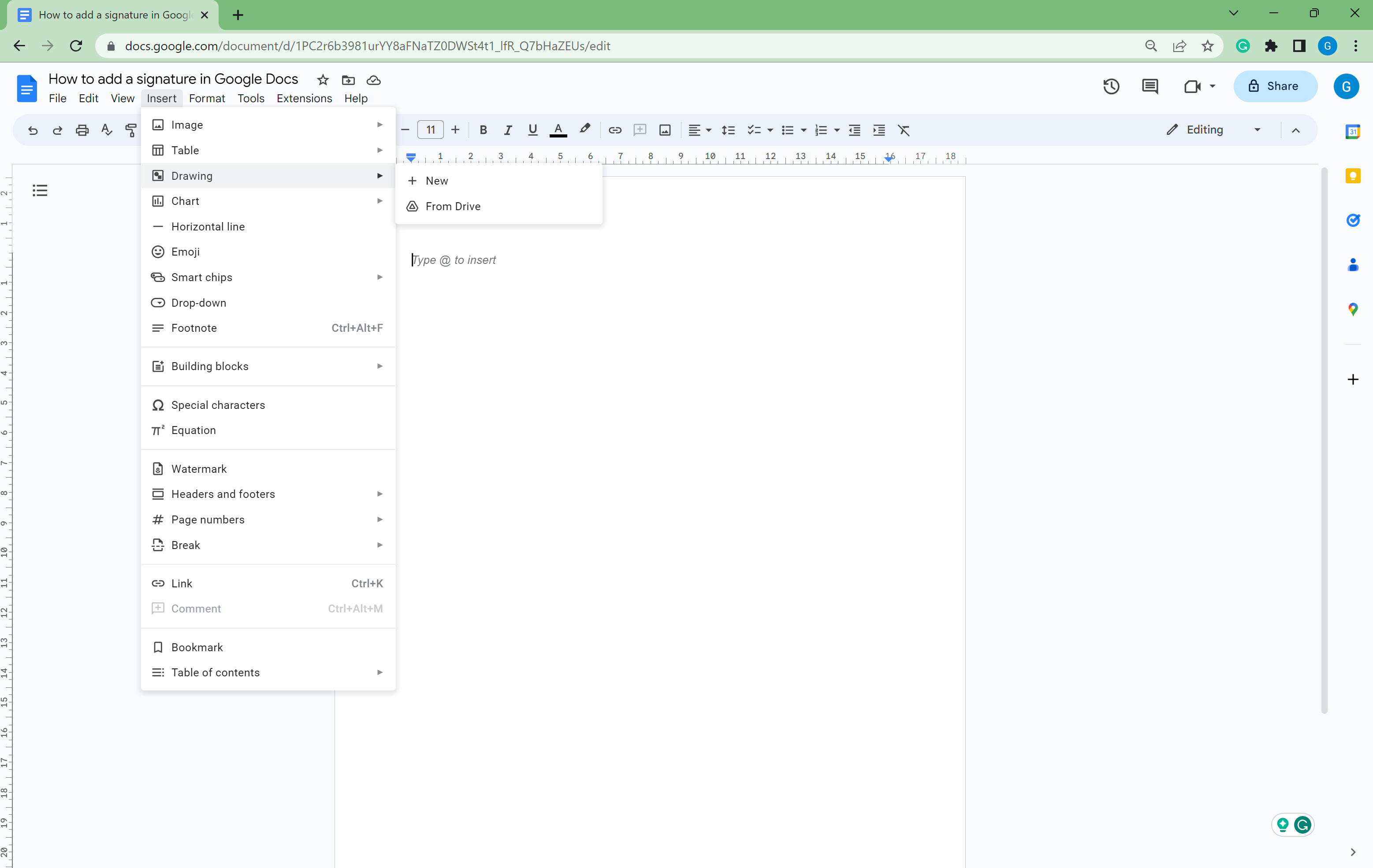
Desplácese hacia abajo hasta el botón Dibujo.
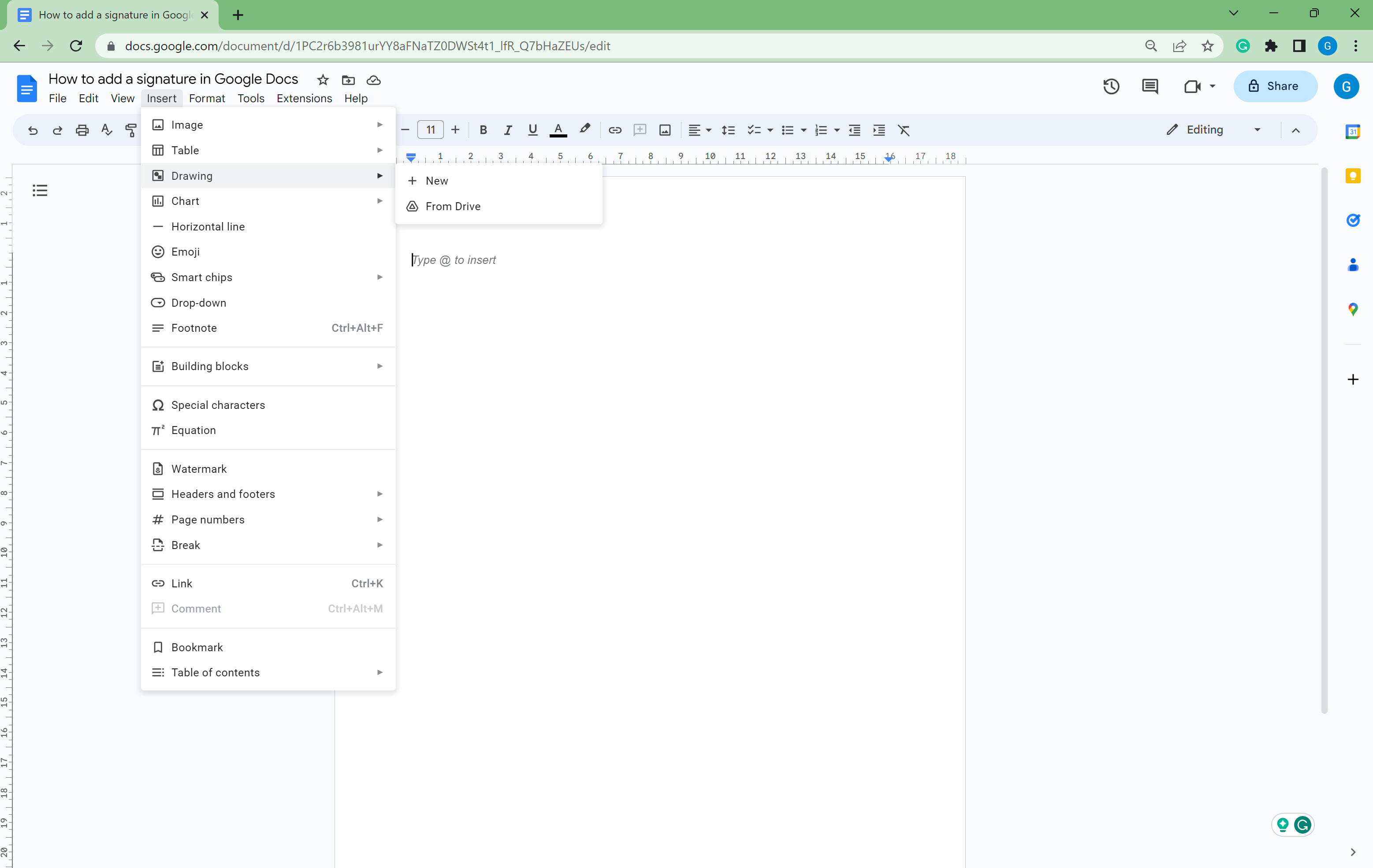
-
Paso
4Haga clic en Nuevo
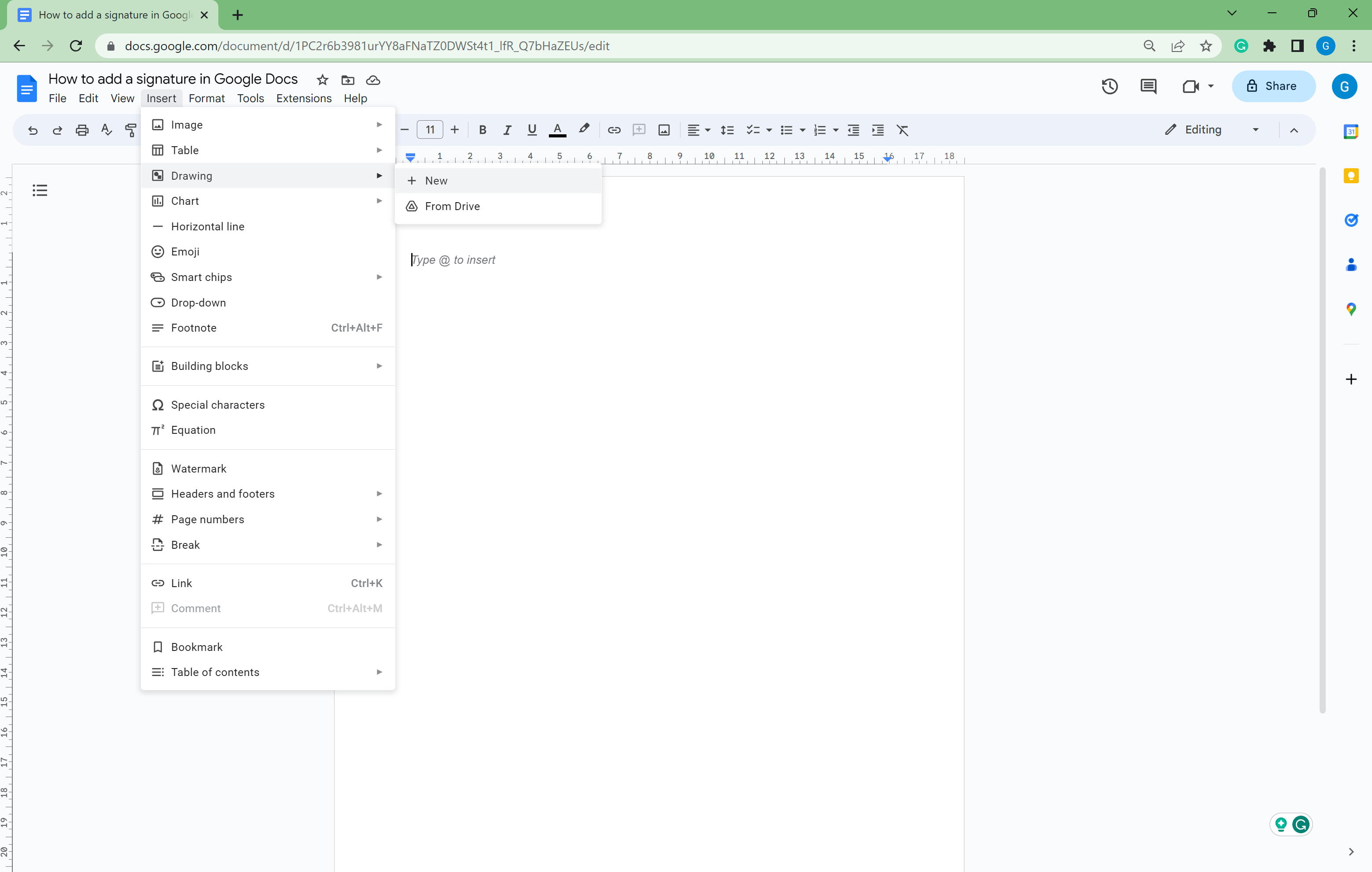
Seleccione Nuevo en el menú desplegable.
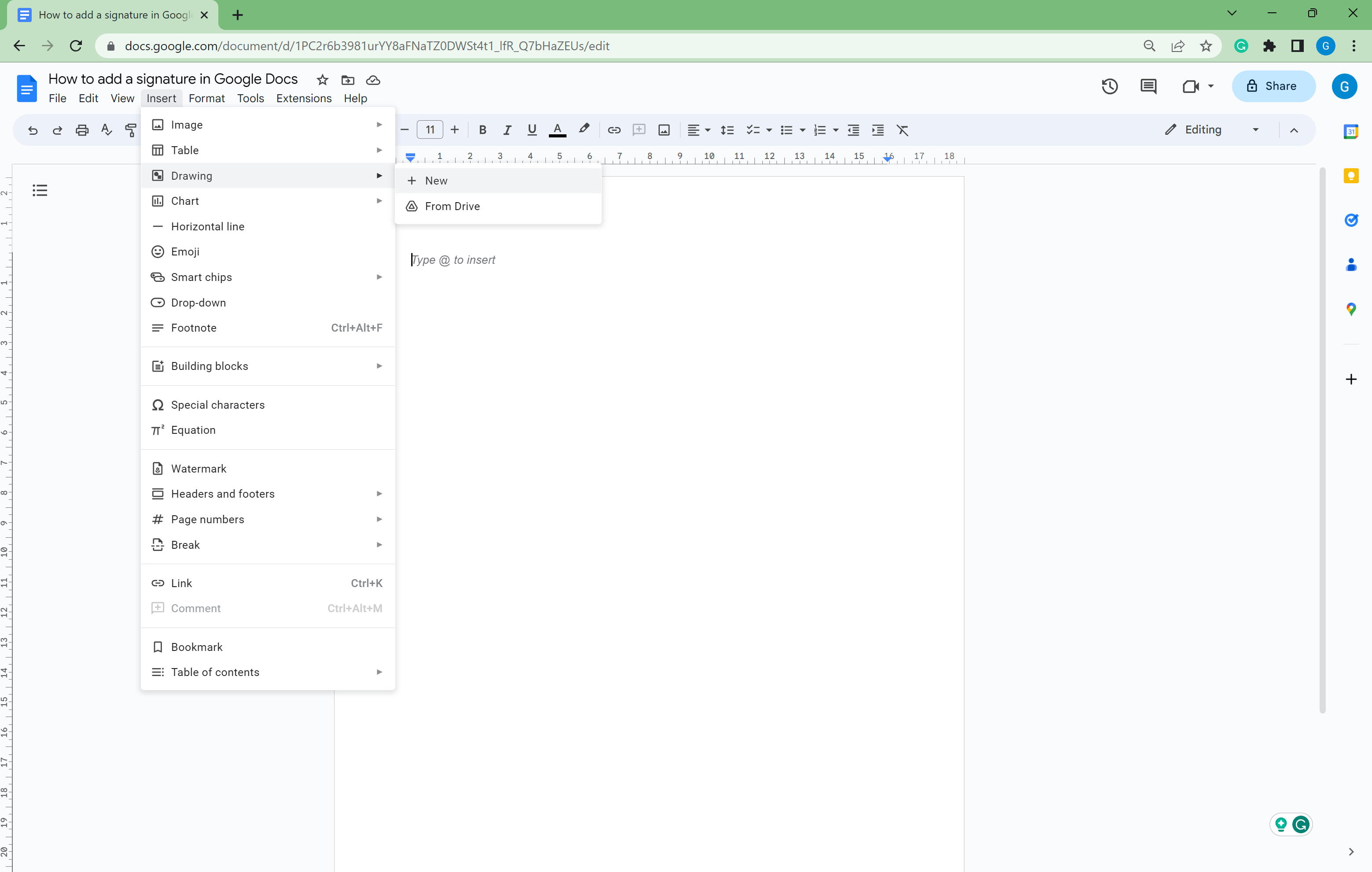
-
Paso
5Haga clic en garabatear
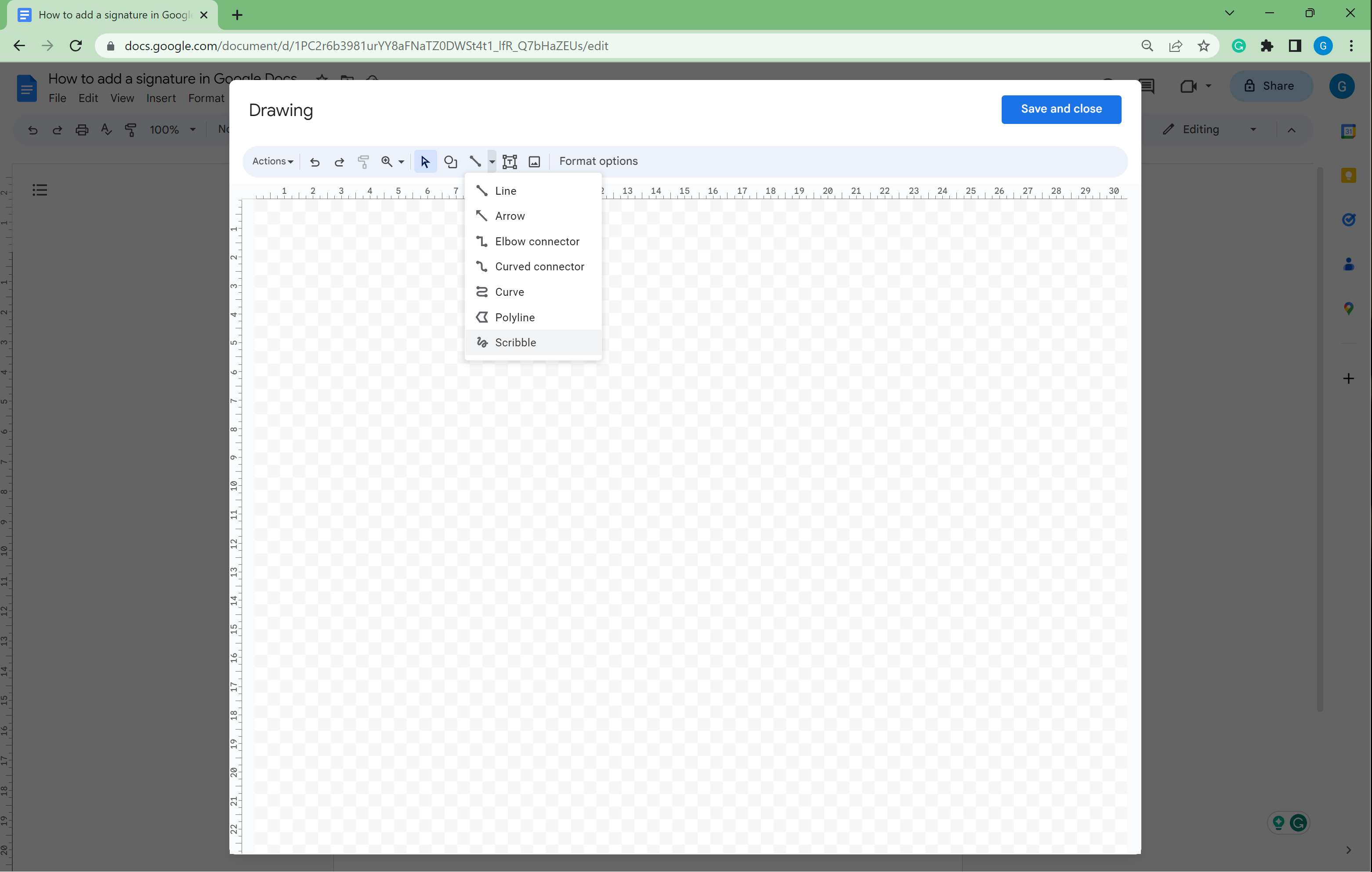
Haga clic en la flecha pequeña en el menú superior y seleccione Scribble en el menú desplegable.
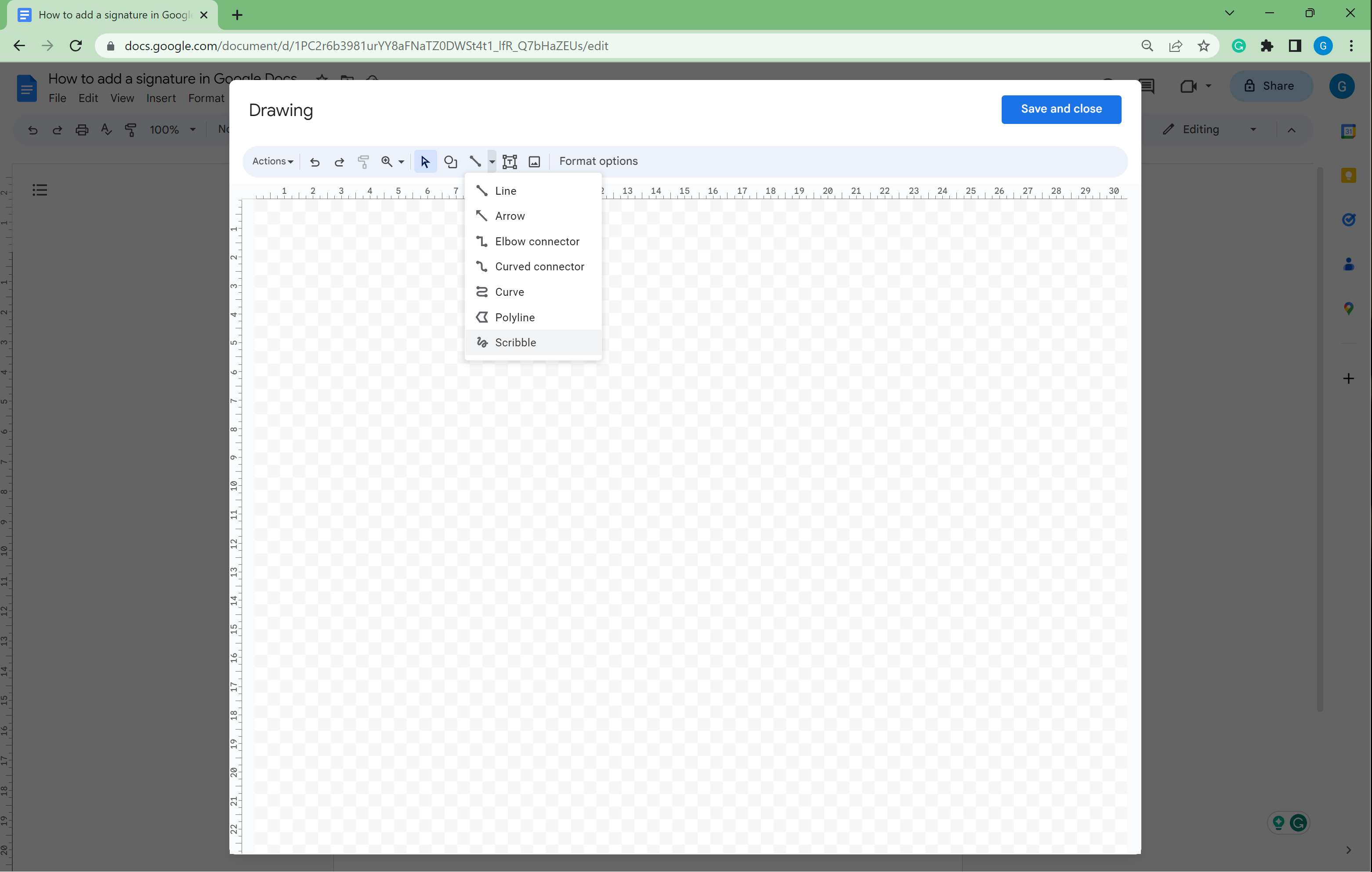
-
Paso
6Dibuja tu firma
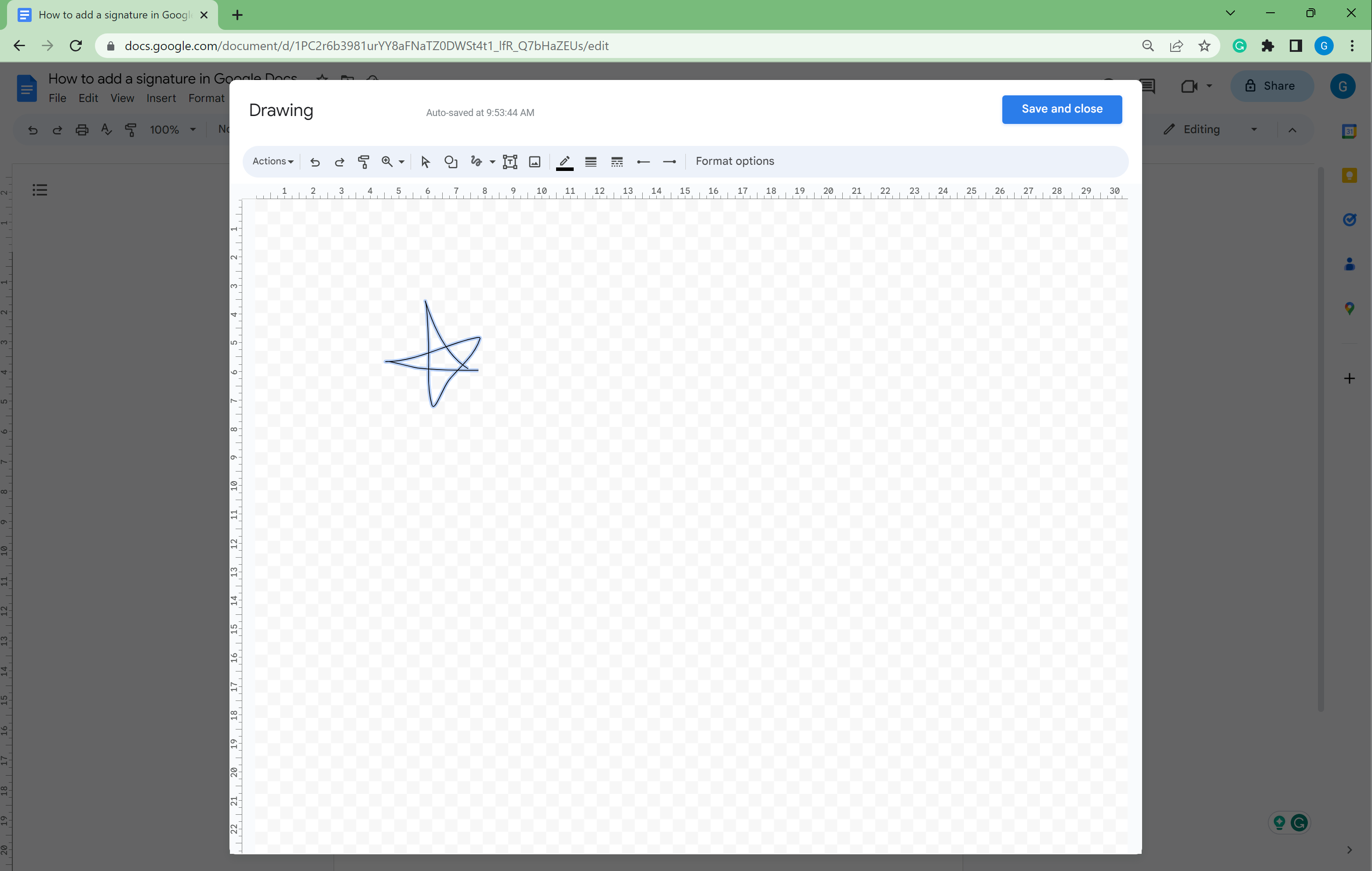
Dibuja tu firma. Esto se puede hacer con un mouse, un lápiz óptico o con el dedo, siempre que tenga un dispositivo con pantalla táctil. Puede editar la línea y el peso de su firma si es necesario.
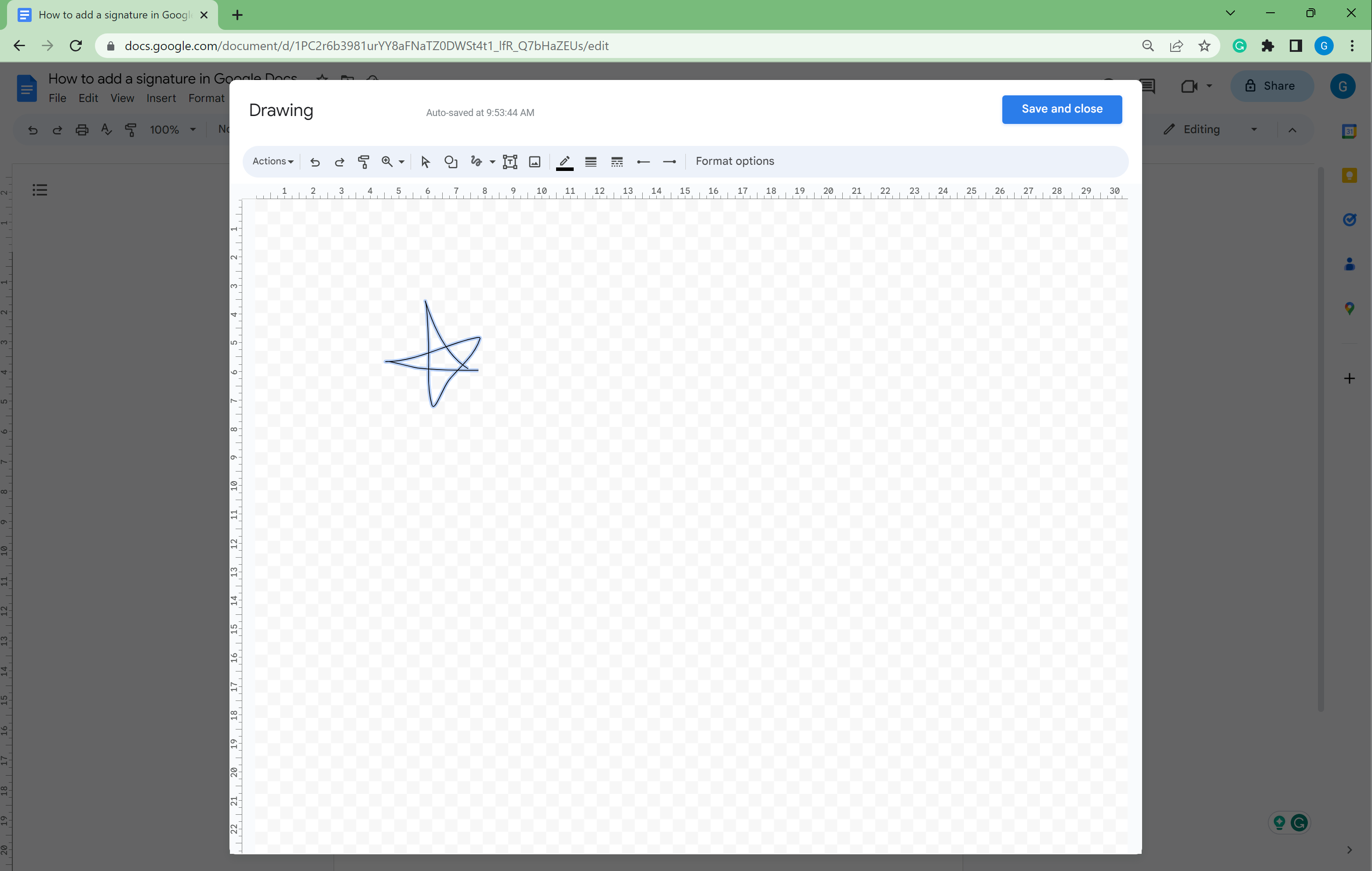
-
Paso
7Clic en Guardar
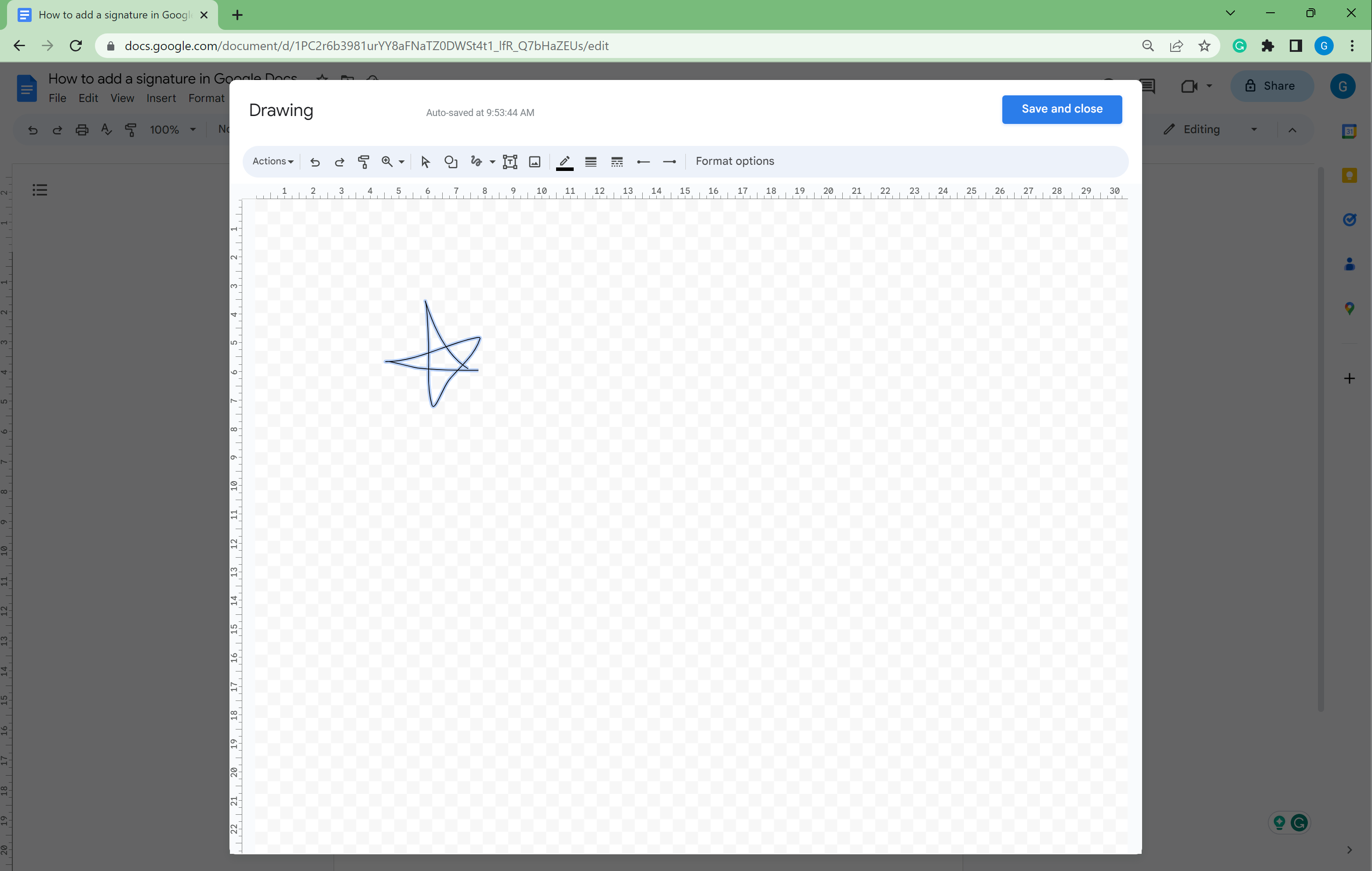
Una vez que esté satisfecho con su firma, presione el botón Guardar.
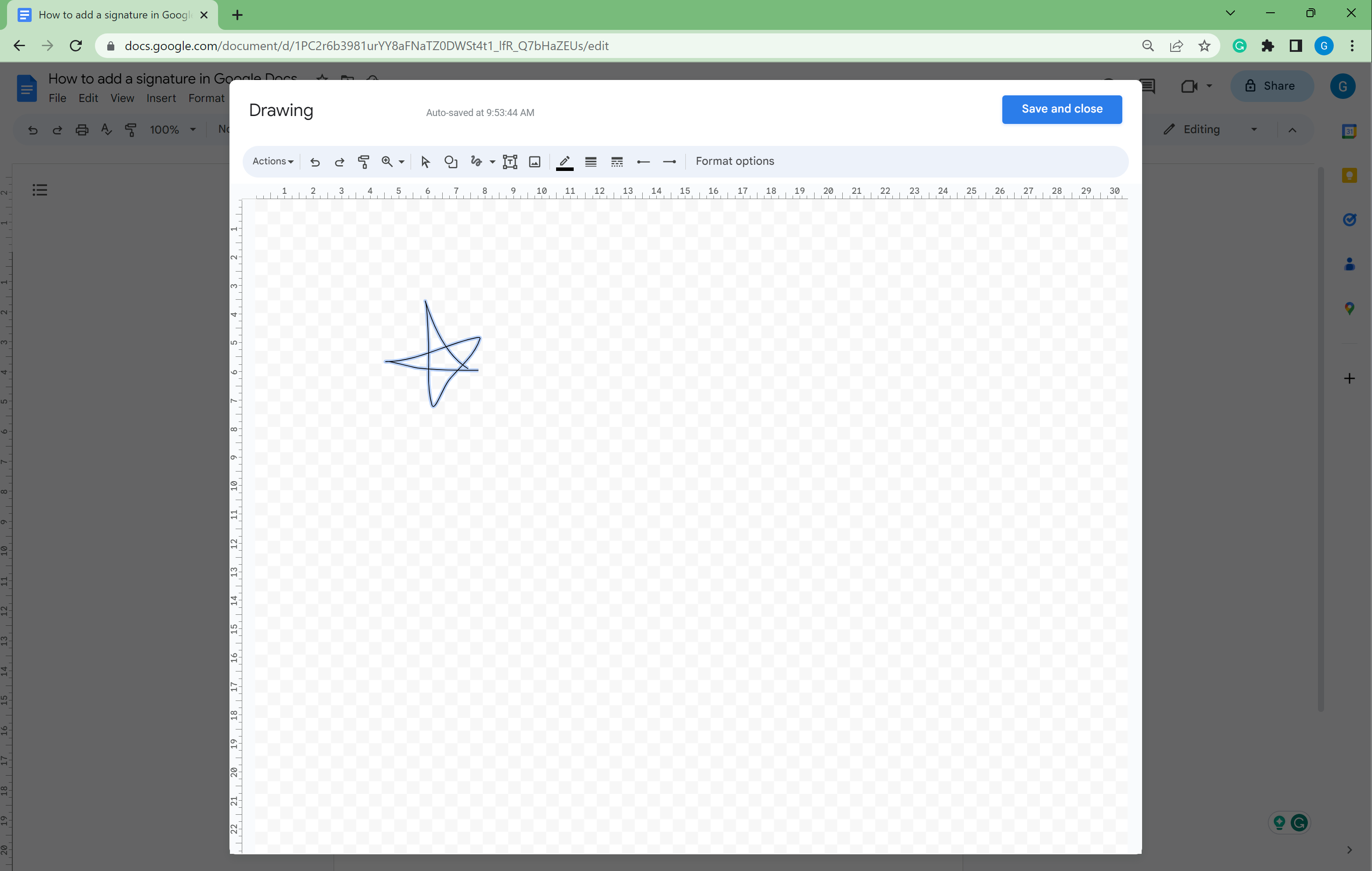
-
Paso
8Mueva su firma según sea necesario
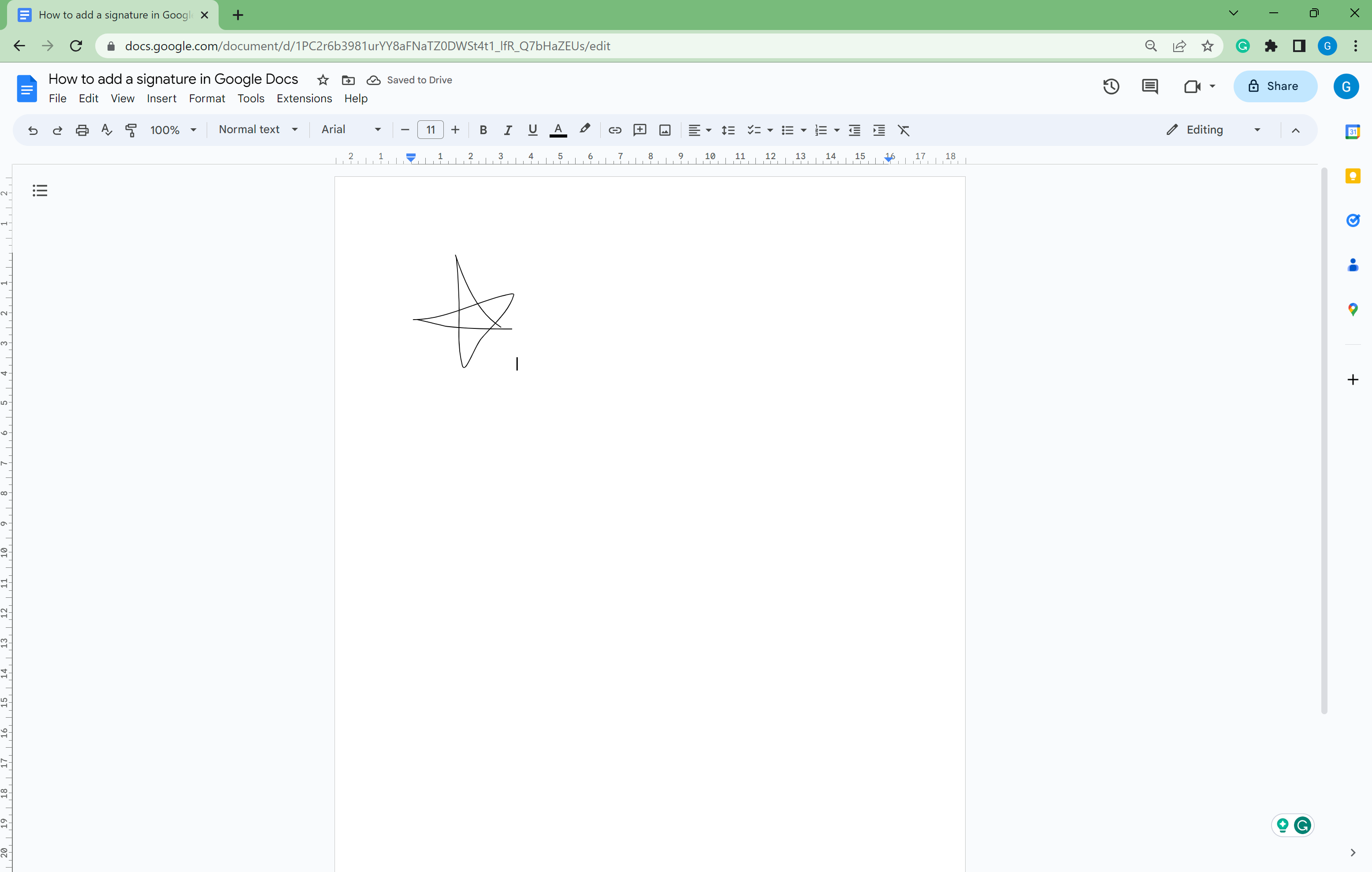
Puede mover su firma por la pantalla o copiarla en diferentes Google Docs según sea necesario.